开机桌面黑屏怎么解决
- 2023-07-06 09:39:27 分类:常见问题
大家的电脑使用时间久了之后难免会遇到故障问题,现在比较常见的就有电脑开机黑屏的问题,但是现在可能有一些小伙伴对此问题没什么经验,所以现在小编也为大家带来了电脑开机桌面黑屏的解决方法,下面大家一起来看一下吧。
工具/原料:
系统版本:win10系统
品牌型号:惠普ENVY 14-U004TX(J6M90PA)
软件版本:LOL
方法/步骤:
方法一:显示器电源接口接触不良导致电脑开机桌面黑屏(台式机)
解决方法:如果是电脑显示器电源接口接触不良造成的开机桌面黑屏,重新插拔一下即可。

方法二:电脑安装了不兼容的驱动或者补丁导致开机桌面黑屏(特别是显卡驱动)
解决方法:电脑开机快速按F8键进入高级启动选项,接着从高级启动选项里,选择执行最后一次正确配置。按回车,执行完毕后完毕后即可顺利进入系统。

方法三:电脑安装了不兼容的软件导致开机桌面黑屏
解决方法:尝试一下看看是否能够进入安全模式删除,如果不行的话大家可以考虑使用小白一键重装来重装系统。

方法四:bios没有设置好导致开机桌面黑屏
当电脑的bios没有把硬盘设置为第一启动项的话,电脑操作系统无法正常启动,这时候会造成电脑开机黑屏
解决方法:开机的时候狂按F2进入bios ,然后进入boot菜单在里面把你的硬盘设置为第一启动项就可以啦。

方法五:显示器坏了,没法正常启动导致开机桌面黑屏
解决方法:如果是电脑显示器坏了,就只能买一个新的显示器,笔记本电脑的话就拿去售后换一个显示屏即可。
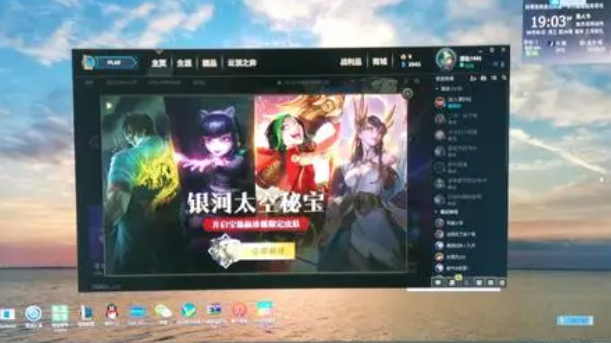
方法六: 内存有问题导致电脑开机桌面黑屏
解决方法:查看内存条是否松动,拔下内存条清灰擦拭干净再装回去,又或者直接更换有故障问题的内存条。

方法七:主板有问题导致电脑开机桌面黑屏
解决方法:看看主板有没有故障问题,如果是主板问题,更换主板即可。

方法八:风扇是否有问题导致开机桌面黑屏
风扇不转开机cpu产生大量的热,然后造成的电脑死机黑屏。
解决方法:更换风扇即可。

方法九:CPU坏了导致电脑开机桌面黑屏
cpu作为我们的电脑十分重要的部件,如果是CPU坏了,电脑自然就启动不起来,电脑开机黑屏就在所难免了。
解决方法:更换CPU即可。

总结:
以上就是开机桌面黑屏解决方法的具体介绍,小编分别针对九种情况一一给大家罗列,当自己遇到的开机桌面黑屏的时候大家即可参考以上内容,希望可以帮助到大家。